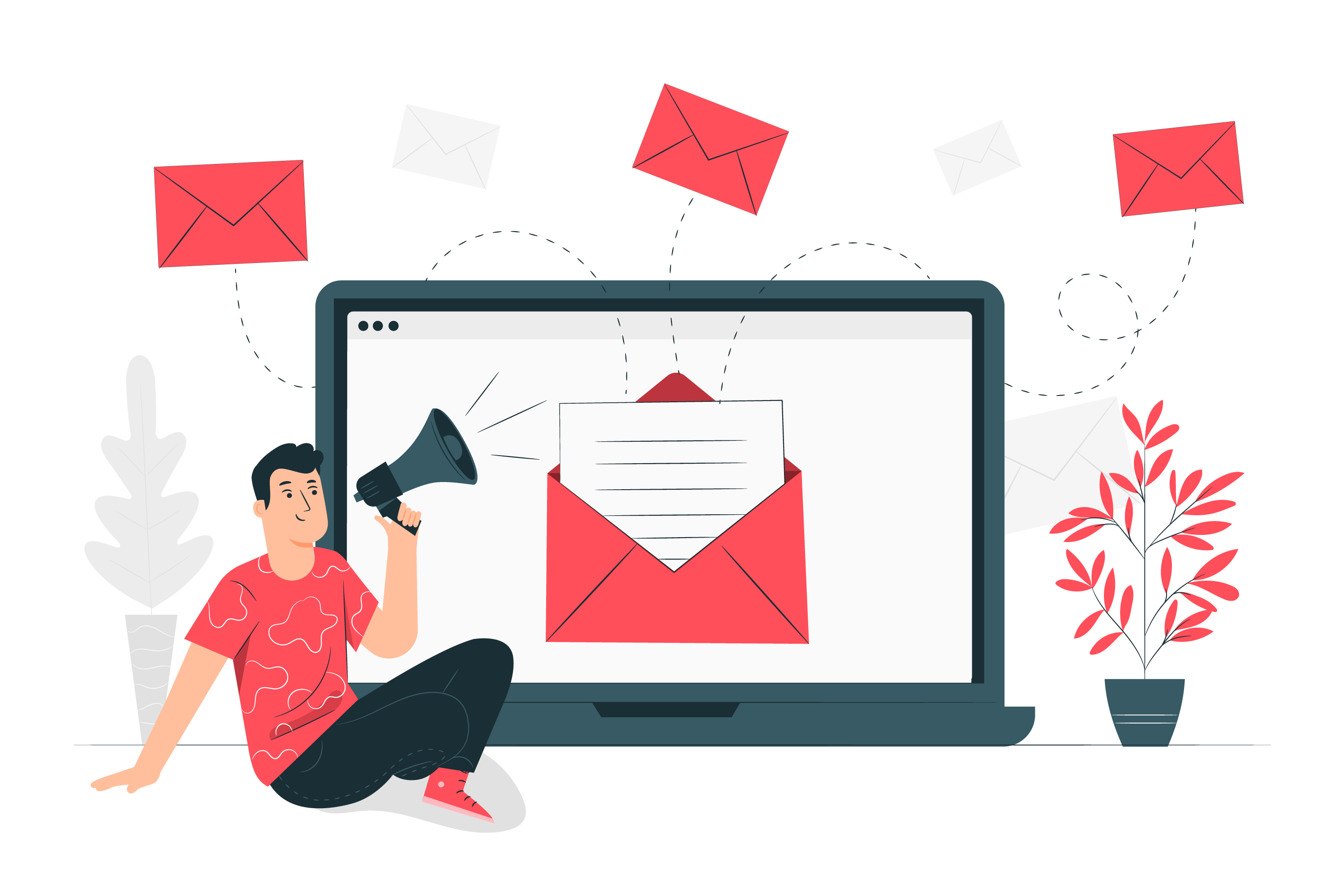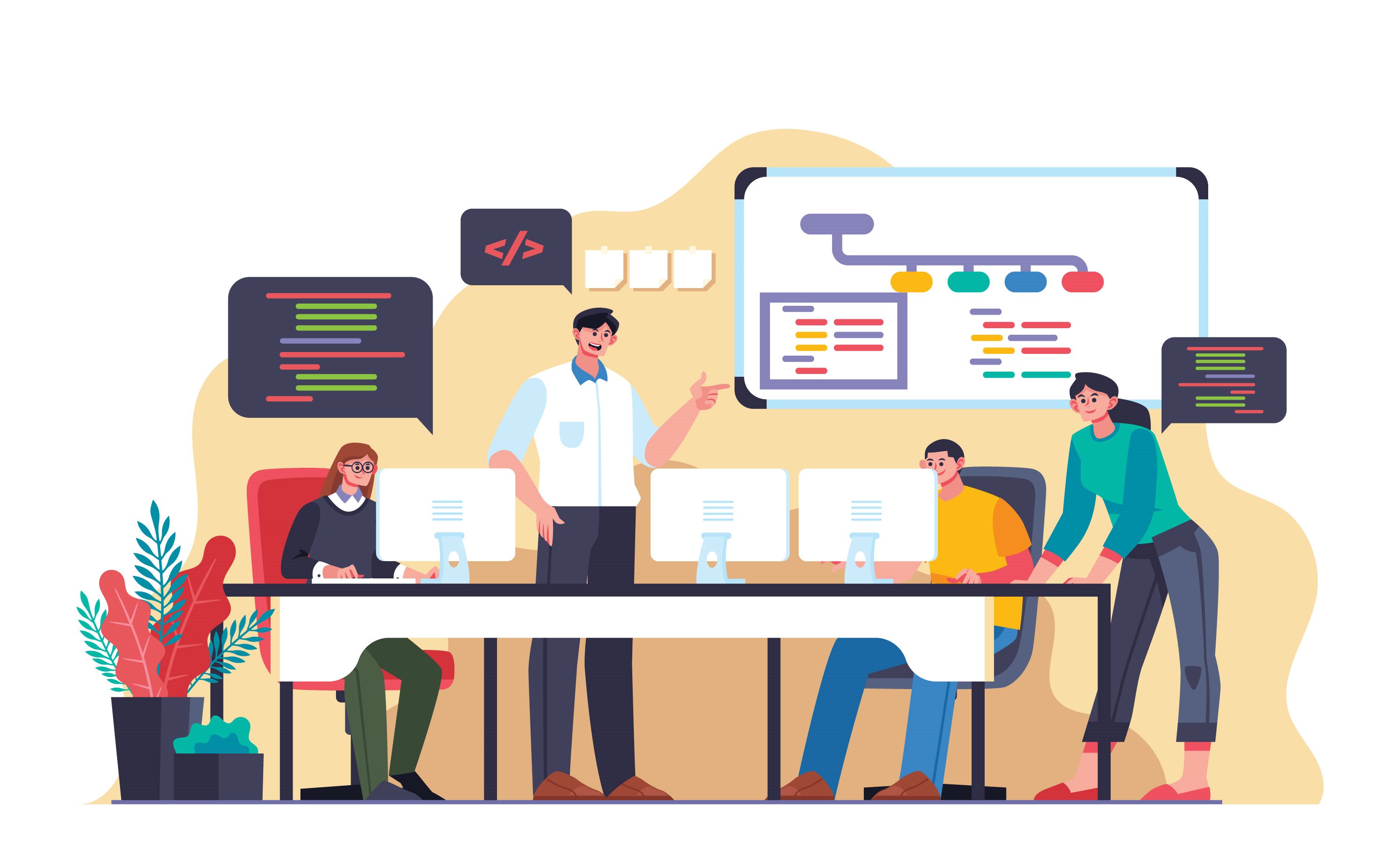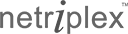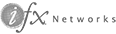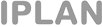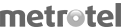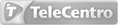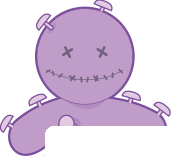Si necesitás enviar información a tus clientes o proveedores, desde Cpanel podés armar un listado de mails y realizar un sólo envío a todos al mismo tiempo.
Tutorial
Ingresamos a Cpanel con nuestro usuario y contraseña y nos dirigimos a la sección “Correo electrónico”. Debajo de este subtítulo vamos a visualizar el ítem “Listas de correos”.
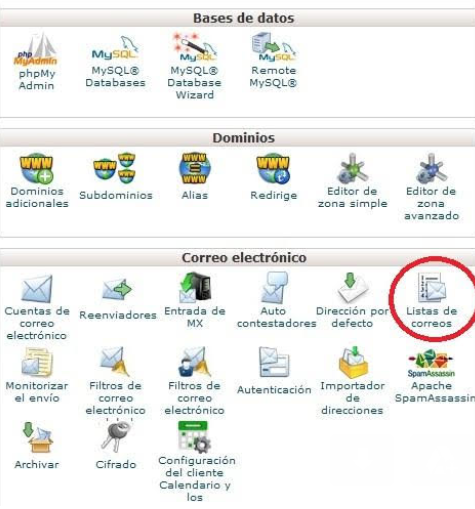
Definimos un nombre y contraseña para la nuestra lista. Puede ser pública (contiene archivos públicos, las suscripciones a la lista son abiertas y la lista es anunciada) o privada (con archivos privados, el administrador deberá aprobar las suscripciones)
Finalmente hacemos click en “añadir”
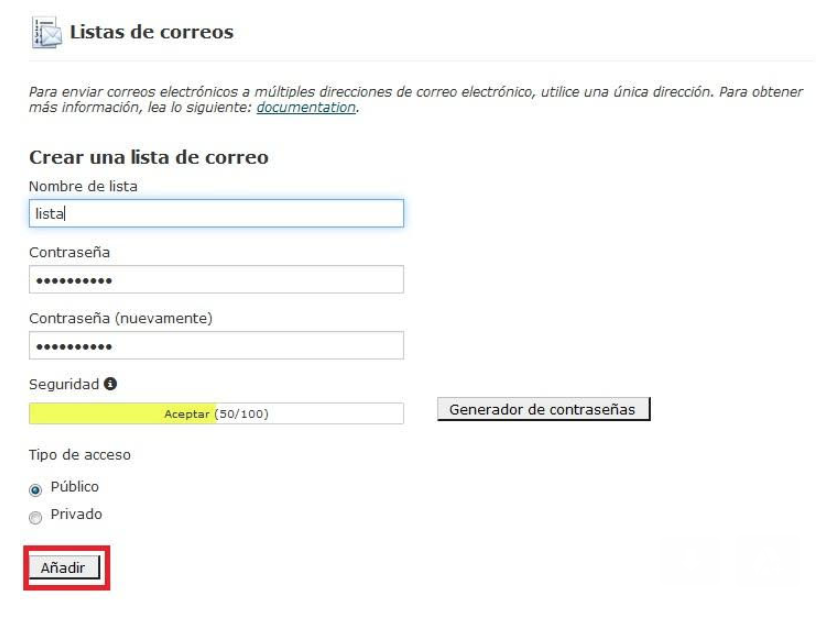
Una vez añadida se creará la lista, que aparecerá justo debajo del botón:
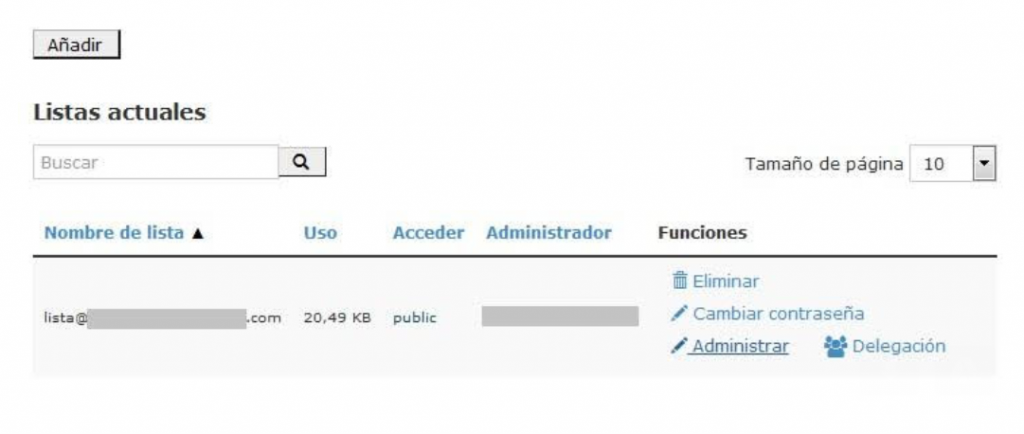
Para gestionar la lista, contamos con las siguientes funciones: eliminarla, cambiar la contraseña, delegarla (esta opción hay que usarla con cuidado, ya que con ella delegamos permisos de administración de la cuenta)
El paso siguiente es configurar el idioma. Hacemos click en “administrar” y cambiamos el idioma a español desde la opción “Language options” y elegimos el que necesitemos (en este caso Spanish). Lo seleccionamos y apretamos el botón “submit your changes”
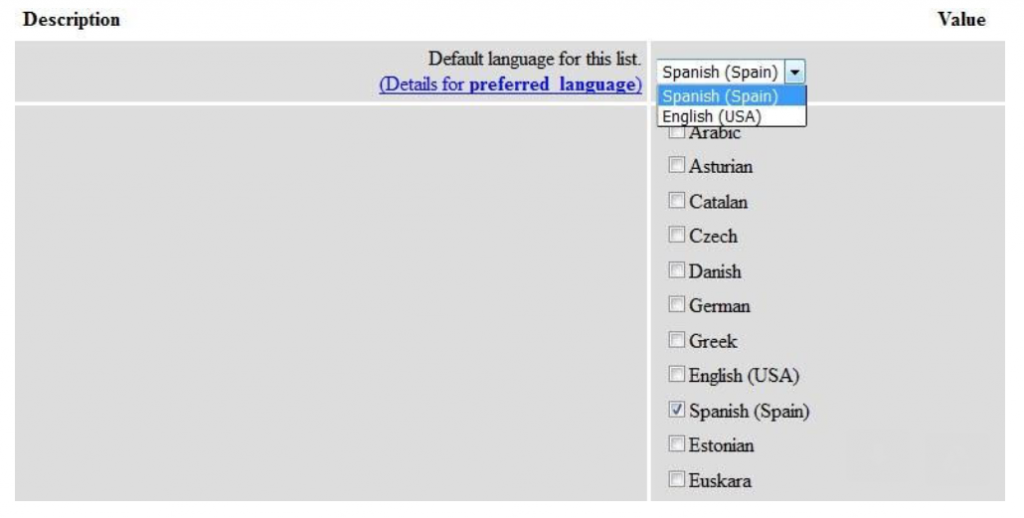
Luego de elegir el idioma debemos continuar con la configuración de nuestra lista de correos.
Clickeamos en “Opciones Generales” y en la parte inferior derecha (2) cambiamos el nombre público de la lista (El nombre que aparecerá en el momento de hacer el envío) y también el correo del administrador de la lista, por uno de nuestro dominio.
Guardamos la configuración haciendo click en “Enviar los cambios”.
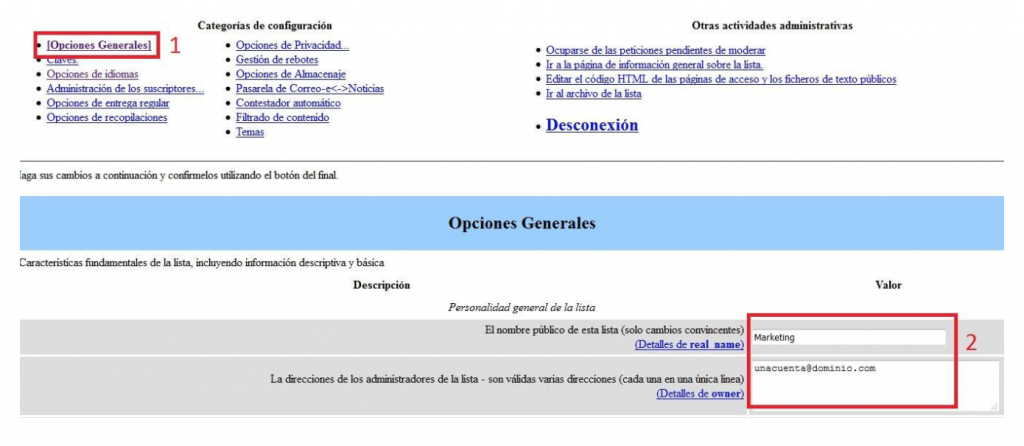
Ya definimos un mail perteneciente a nuestro dominio como administrador de la lista. A continuación, hacemos click en “Administración de los suscriptores” y el sistema nos mostrará un submenú.
En la opción “Subscripciones masivas” podemos invitar a que se subscriban o invitar de manera masiva. También que se muestre un mensaje de bienvenida a los subscriptores. Y que nos envíen notificaciones (esto último es recomendable no activarlo):
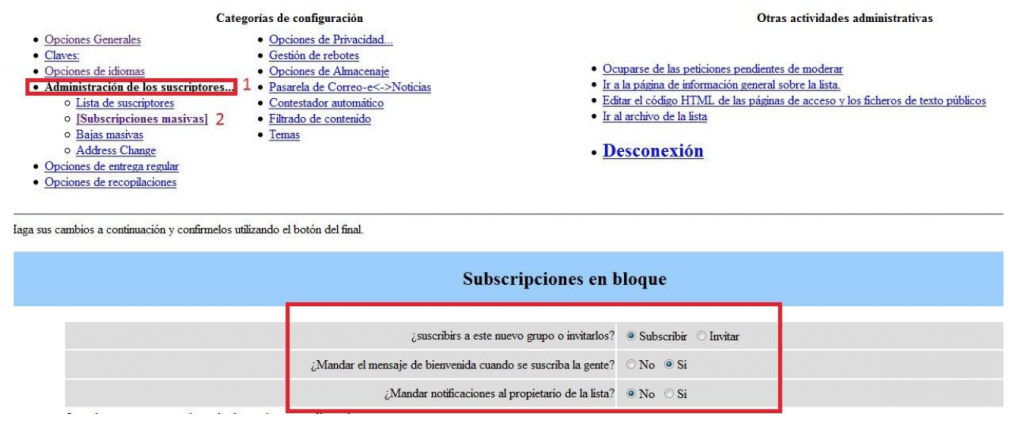
Finalizamos con la configuración de la lista. Ahora es el momento de añadir las direcciones de mail.
Podemos hacerlo (a) escribiendo manualmente en el primer cuadro de texto, las direcciones. Es importante poner un mail por línea.
La otra opción (b), es importar un listado, si tenemos una extensa lista de emails.
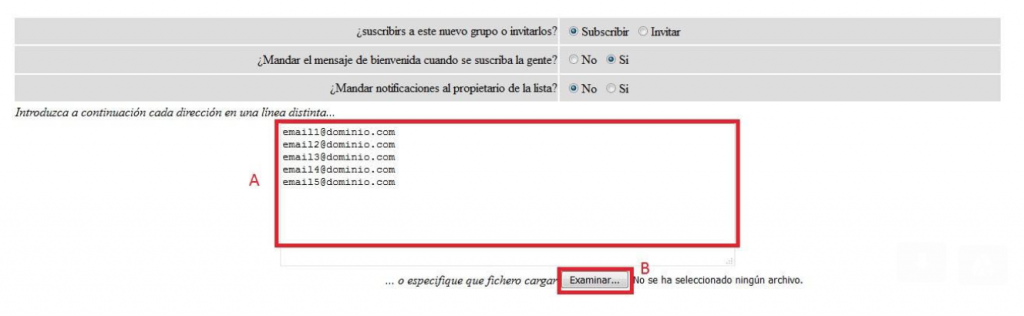
Vamos a realizar una prueba. Enviamos una carta redactada o presentación en jpeg a la cuenta que se generó para esta lista, a modo de ejemplo: lista@xxx.com (se crea automáticamente una cuenta de correo con el nombre de la lista que definimos anteriormente).
Volvemos al panel de control para aprobar ese correo de prueba que redactamos en el paso anterior. Vamos a la sección “Otras actividades administrativas” y hacemos click en “Ocuparse de las peticiones pendientes de moderar”. Esto sólo puede realizarlo un usuario con permiso de administrador:
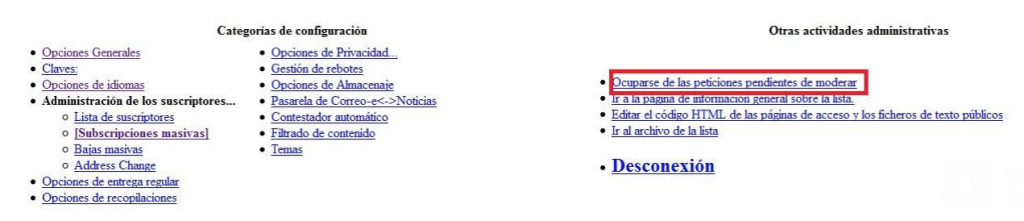
Después de revisar el contenido del mensaje y verificar que es válido, marcamos la opción “aceptar”
Cuando presionamos el botón “Enviar todos los datos” el correo se enviará a nuestra lista de distribución:
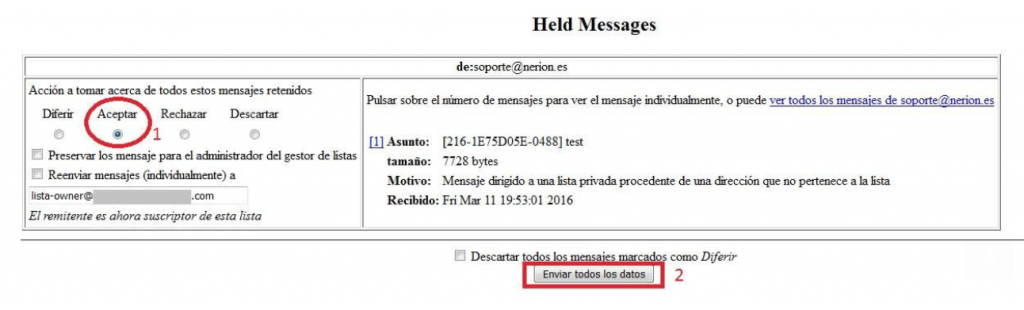
¿Qué estás esperando para generar tus propias listas de correo?
Si tenés dudas podés contactarte con nuestro equipo de soporte vía chat que está disponible las 24 hs. todos los días.